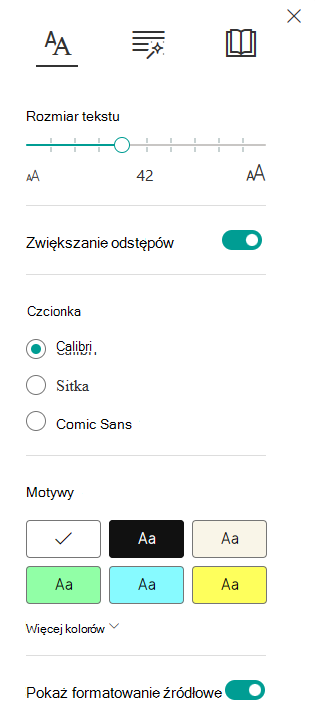-
Zaloguj się do swojego konta w witrynie Microsoft365.com, wybierz pozycję Word lub OneNote. Otwórz dokument lub stronę notesu i wybierz pozycję Wyświetl > Czytnik immersyjny
-
Na Outlook dla sieci Web zaloguj się w witrynie Office.com, wybierz pozycję Poczta i otwórz wiadomość e-mail. Wybierz pozycję Więcej opcji
-
-
Wybierz ikonę Preferencje tekstu
-
Wybierz jedną z dwóch opcji w obszarze Czcionka.
-
Otwórz aplikację OneNote, a następnie wybierz pozycję Wyświetl > Czytnik immersyjny.
-
Wybierz ikonę Preferencje tekstu
-
W obszarze Czcionka wybierz czcionkę z pola listy rozwijanej.
Dowiedz się więcej
Używanie Czytnik immersyjny dla Office dla sieci web i programu OneNote